
Administrar playgrounds en Swift Playground en la Mac
En la ventana de bienvenida de Swift Playground, puedes ver los playgrounds que has descargado o creado. Puedes agregar, duplicar, renombrar, compartir o eliminar libros de playgrounds o playgrounds de apps. También puedes restablecer libros de playgrounds.
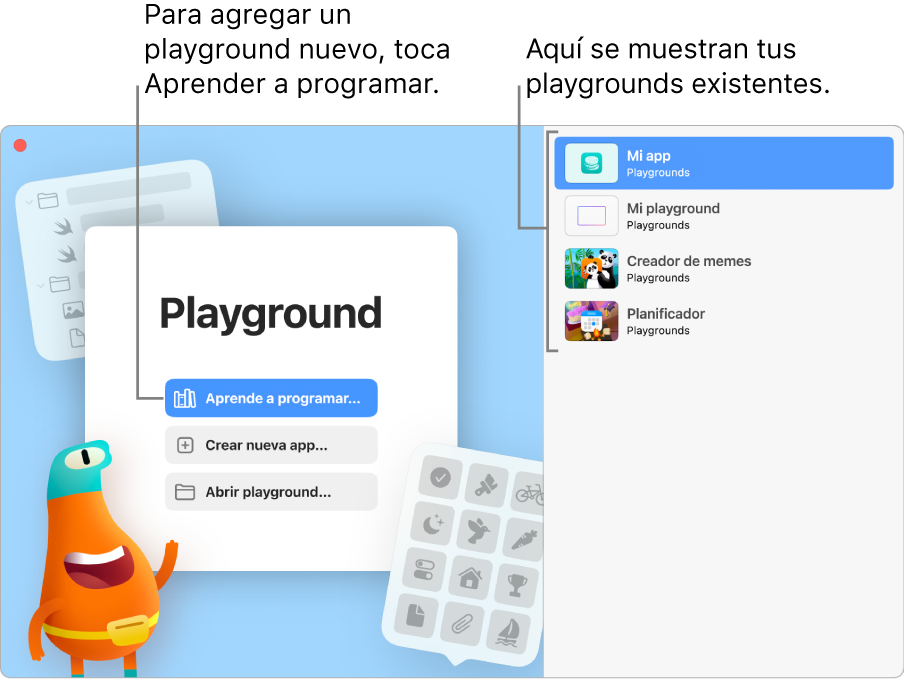
Ver los playgrounds que has descargado o creado
En la app Swift Playground ![]() en tu Mac, puedes ver tus playgrounds recientes de las siguientes maneras:
en tu Mac, puedes ver tus playgrounds recientes de las siguientes maneras:
Si estás en la ventana Más playgrounds, haz clic en
 .
.Si estás trabajando en un playground, selecciona Ventana > Te damos la bienvenida a Swift Playground.
Tus playgrounds aparecerán a la derecha de la ventana de bienvenida de Swift Playground.
Abrir un playground
En la app Swift Playground
 en tu Mac, ve a la ventana de bienvenida (selecciona Ventana > Te damos la bienvenida a Swift Playground o haz clic en
en tu Mac, ve a la ventana de bienvenida (selecciona Ventana > Te damos la bienvenida a Swift Playground o haz clic en  en la parte superior izquierda de la ventana Más playgrounds).
en la parte superior izquierda de la ventana Más playgrounds).Haz doble clic en el playground.
Si abres un playground desde otro lugar que no sea la ventana Mis playgrounds (por ejemplo, iCloud Drive), los cambios que hagas se guardarán en el playground en la ubicación desde la cual lo abriste.
Agregar o eliminar un playground
En la app Swift Playground ![]() en tu Mac, ve a la ventana de bienvenida (selecciona Ventana > Te damos la bienvenida a Swift Playground o haz clic en
en tu Mac, ve a la ventana de bienvenida (selecciona Ventana > Te damos la bienvenida a Swift Playground o haz clic en ![]() en la parte superior izquierda de la ventana Más playgrounds) y luego haz alguna de las siguientes acciones:
en la parte superior izquierda de la ventana Más playgrounds) y luego haz alguna de las siguientes acciones:
Agregar un playground: haz clic en Aprende a programar para ir a la ventana Más playgrounds y luego haz clic en el botón Obtener junto al playground que quieres agregar.
Eliminar un playground: haz clic con la tecla Control presionada en el playground a la derecha y selecciona Mover al basurero.
Duplicar o renombrar un playground
En la app Swift Playground ![]() en tu Mac, ve a la ventana de bienvenida (selecciona Ventana > Te damos la bienvenida a Swift Playground o haz clic en
en tu Mac, ve a la ventana de bienvenida (selecciona Ventana > Te damos la bienvenida a Swift Playground o haz clic en ![]() en la parte superior izquierda de la ventana Más playgrounds). Después, haz clic con la tecla Control presionada en uno de los playgrounds a la derecha y haz alguna de las siguientes acciones:
en la parte superior izquierda de la ventana Más playgrounds). Después, haz clic con la tecla Control presionada en uno de los playgrounds a la derecha y haz alguna de las siguientes acciones:
Duplicar un playground: con la tecla Control presionada, haz clic en el playground y luego selecciona Duplicar.
Renombrar un playground: con la tecla Control presionada, haz clic en el playground y luego selecciona Renombrar e ingresa un nombre nuevo.
Buscar o ver playgrounds adicionales
En la app Swift Playground ![]() en tu Mac, ve a la ventana de bienvenida (selecciona Ventana > Te damos la bienvenida a Swift Playground o haz clic en
en tu Mac, ve a la ventana de bienvenida (selecciona Ventana > Te damos la bienvenida a Swift Playground o haz clic en ![]() en la parte superior izquierda de la ventana Más playgrounds). Después, haz clic con la tecla Control presionada en uno de los playgrounds a la derecha, selecciona Mostrar en el Finder y luego ingresa el nombre completo o una parte del nombre del playground en el campo de búsqueda de la parte superior derecha.
en la parte superior izquierda de la ventana Más playgrounds). Después, haz clic con la tecla Control presionada en uno de los playgrounds a la derecha, selecciona Mostrar en el Finder y luego ingresa el nombre completo o una parte del nombre del playground en el campo de búsqueda de la parte superior derecha.
Sólo se mostrarán los playgrounds cuyos nombres contienen el texto de búsqueda.
Nota: después de actualizar a una nueva versión de Swift Playground, es posible que se intente actualizar tus libros de playgrounds existentes para que funcionen con la nueva versión. Si tienes un libro de playground que funcionaba en una versión anterior de Swift Playground, pero que no funciona en la nueva versión, intenta cerrar la ventana del playground y la app Swift Playground, y luego vuelve a abrirlas. Si esto no funciona, haz clic en Aprende a programar en la ventana de bienvenida y luego selecciona Obtener para descargar una nueva copia del playground.